 F.lux(电脑屏幕护眼软件) V4.134 官方版 / Flux护眼软件
版本
F.lux(电脑屏幕护眼软件) V4.134 官方版 / Flux护眼软件
版本
网友评分:
 8分
8分
F.lux是一款精心设计的屏幕亮度与色彩调节器,以其独特而贴心的功能备受好评。通过根据时间变化自动调整电脑屏幕的亮度和色彩,软件确保用户无论何时都能享受到最适合阅读的屏幕显示效果。F.lux能根据用户所在地的日出和日落时间智能调节屏幕,以模拟自然光的变化,使用户在使用电脑时更加舒适,减少视觉疲劳。该软件支持Windows、Mac以及Linux系统,满足了广泛用户的需要
在日常生活中,我们长时间面对电脑屏幕,容易感到眼睛疲劳甚至头痛。它正是为此而生,它能根据不同时间段的自然光照强度来自动调整屏幕的亮度与色彩温度,从而创造出更舒适的视觉体验。例如,在白天,它会将色温控制在6500K以下,以模仿自然光,而到了晚上,则会将色温调至3500K以上,减少蓝光辐射,保护用户的眼睛健康。值得注意的是,对于偏好更为自然色彩的用户,可将晚上的色温设置为4200K,这样既能有效降低蓝光影响,又能获得更加接近自然光照的效果。使用软件的过程中,用户可以自定义设置,包括调整亮度变化的时间点、色彩温度等,这些功能让软件不仅实用,而且具有高度个性化的特点。F.lux适用于多种操作系统,使得更多的用户能够轻松享受到它的便利。

1、精准的光照模拟技术: F.lux能够精确计算出当地的日出与日落时间,根据这些信息智能地调整屏幕的亮度和色彩,以达到最佳的视觉效果。
2、灵活的自定义选项: 用户可以根据个人偏好调整色温设置,如将晚上的色温设定为4200K,以获得更接近自然光的视觉体验。
3、广泛的兼容性: 支持Windows、Mac及Linux三大操作系统,让用户在不同设备上都能享受F.lux带来的舒适。

1、智能化的屏幕调整: F.lux能够根据不同时间段自动调整屏幕亮度和色彩温度,模拟自然光照,有效减少对眼睛的负担。
2、个性化的用户体验: 除了提供预设模式外,它还允许用户进行各种定制,如自定义色温、过渡时间等,让用户可以根据自己的需求进行个性化设置。

1、设置起床时间:
安装完成后,打开F.lux软件。
在软件界面中,找到设置起床时间的选项(通常是一个绿色箭头或类似的图标)。
设置您的起床时间,这将帮助F.lux根据一天中的时间自动调整屏幕色温。
2、选择护眼模式:
在软件界面中,找到选择护眼模式的选项(通常是一个红色箭头或类似的图标)。
F.lux提供了多种护眼模式,如ReduceEyestrain(全天护眼)、Recommended Colors(默认推荐)、Classic f.lux(经典模式)、WorkingLate(夜猫子模式)、Far from the Equator(远离赤道模式,几乎等于关掉了护眼模式)、CavePainting(小黑屋模式,适合室内光线极差的环境使用)以及Colorfidelity(尽量保留色彩逼真度,相应的护眼程度降低)等。
根据您的需求选择合适的护眼模式。

3、设置地理坐标:
在软件界面中,找到设置地理坐标的选项(通常是一个蓝色箭头或类似的图标)。
您可以通过浏览器打开百度地图坐标提取器,输入您的城市名称,复制提取到的坐标并填入F.lux的程序中。
注意:在某些操作系统或版本中,设置地理坐标的功能可能不可用或需要手动输入经纬度。

4、保存设置:
完成所有设置后,确保点击保存或类似的按钮(如“Done”按钮)以保存您的设置。
护眼效果不明显
可能原因:色温设置不当、显示器类型不匹配等。
解决方案:根据个人喜好和舒适度调整色温设置。如果使用的是多显示器设置,请确保F.lux能够正确识别并分别设置每个显示器的色温。此外,如果显示器类型特殊(如专业绘图显示器),可能需要手动调整F.lux的设置以获得最佳效果。
护眼效果在特定显示器上无效
可能原因:系统未安装对应品牌的专有驱动,导致F.lux无法识别显示器。
解决方案:下载并安装显示器对应的专有驱动。可以通过显示器前面板、背后的商品贴签或系统内的显示设置查看显示器型号,然后访问官方网站下载对应的驱动程序。
软件自动退出或崩溃
可能原因:软件bug、系统资源不足等。
解决方案:尝试重启计算机或重新安装F.lux以解决问题。如果问题依旧存在,请访问F.lux的官方网站或社区论坛寻求帮助,可能有其他用户遇到了相同的问题并找到了解决方案。
使用F.lux之后,明显感觉到了眼睛的负担减轻,尤其是在长时间工作或学习后。这款软件的智能化调整功能极大地改善了我的夜间使用体验,减少了眼睛疲劳的发生。虽然默认设置已经非常人性化,但能进一步自定义色温等功能让其更加贴合个人的需求,比如将晚上的色温调整为4200K,让屏幕看起来既不过分偏黄也不失真。F.lux对不同操作系统的支持也十分方便,无论是我的Macbook还是Linux工作站,都能轻松安装并使用。
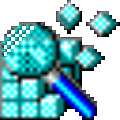 RegScanner(注册表搜索软件) V2.65 官方最新版
174K / 简体中文 /10
RegScanner(注册表搜索软件) V2.65 官方最新版
174K / 简体中文 /10
 Destroy Windows10 Spying(Win10隐私禁用工具) V2.2.2.2 绿色免费版
320K / 简体中文 /8.8
Destroy Windows10 Spying(Win10隐私禁用工具) V2.2.2.2 绿色免费版
320K / 简体中文 /8.8
 True Launch Bar(快速启动工具栏) V7.3.5 官方版
12.72M / 简体中文 /10
True Launch Bar(快速启动工具栏) V7.3.5 官方版
12.72M / 简体中文 /10
 7 Taskbar Tweaker(win7任务栏调整) V5.12.3.0 多语版
985K / 简体中文 /9.3
7 Taskbar Tweaker(win7任务栏调整) V5.12.3.0 多语版
985K / 简体中文 /9.3
 省心挂机锁 V10.0 官方绿色版
3.04M / 简体中文 /9.3
省心挂机锁 V10.0 官方绿色版
3.04M / 简体中文 /9.3
 explorer.exe修复工具 V1.0 官方版
404K / 简体中文 /6.1
explorer.exe修复工具 V1.0 官方版
404K / 简体中文 /6.1